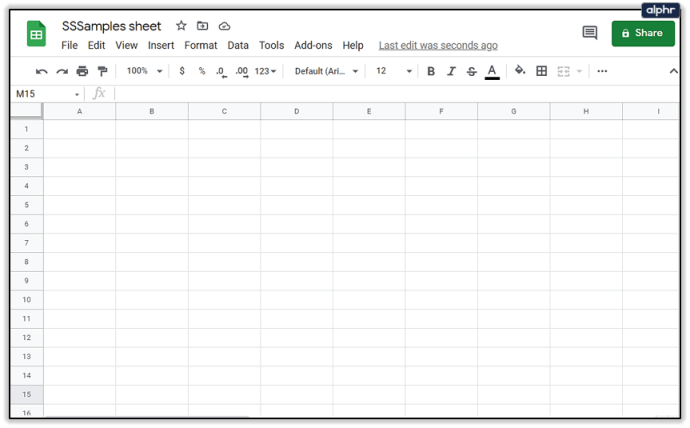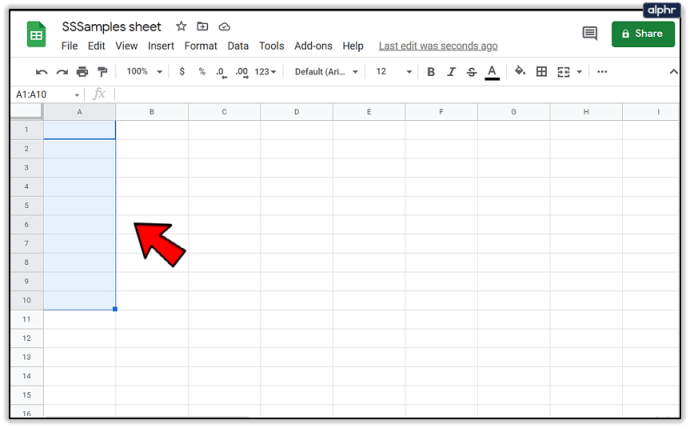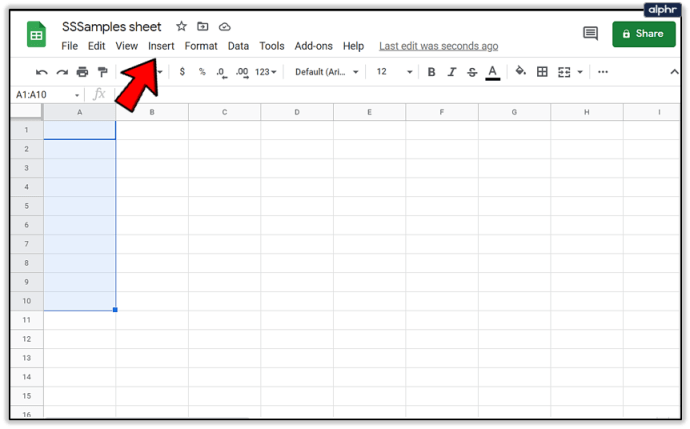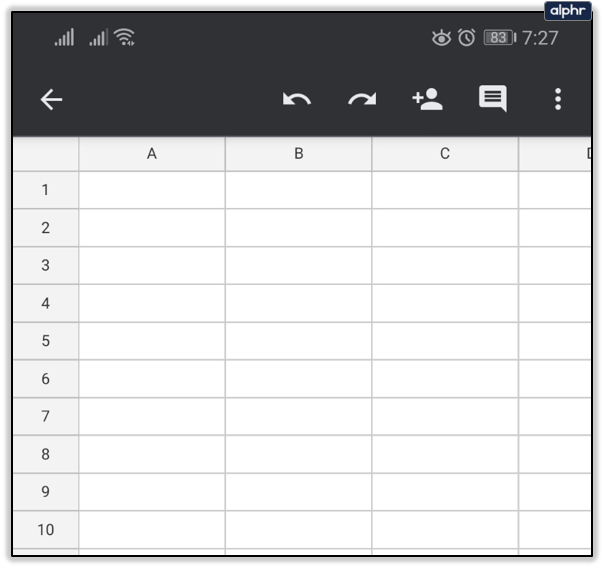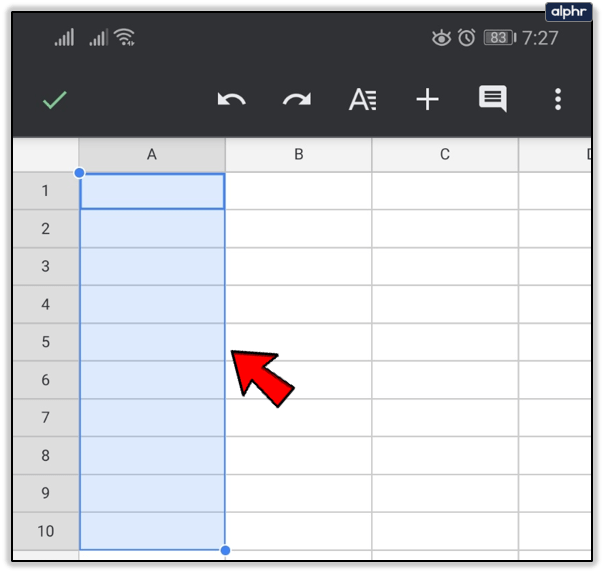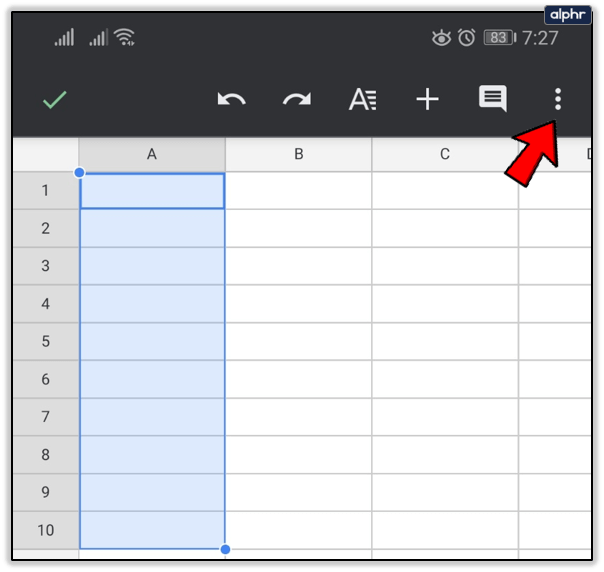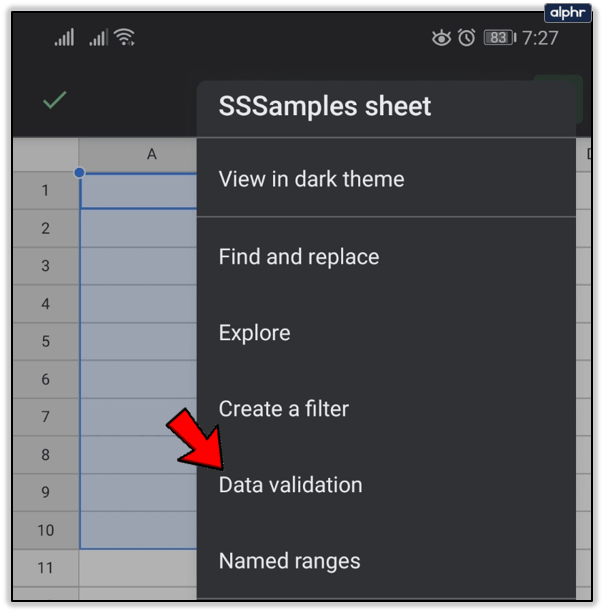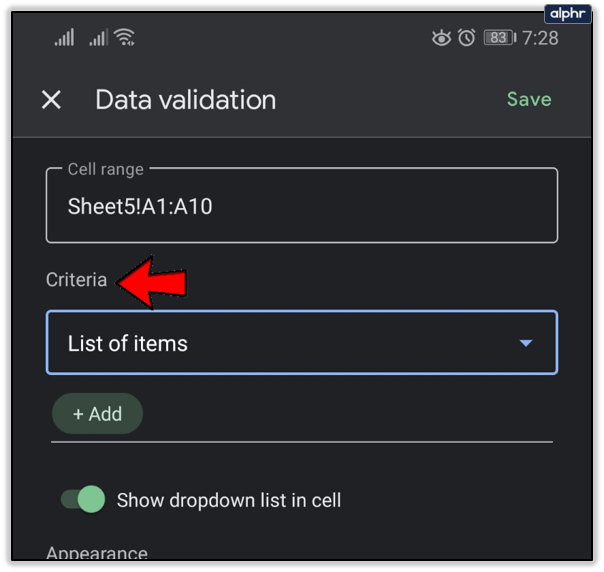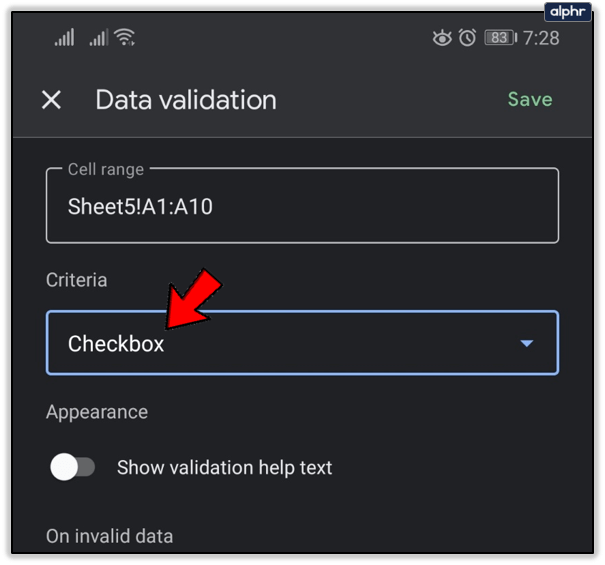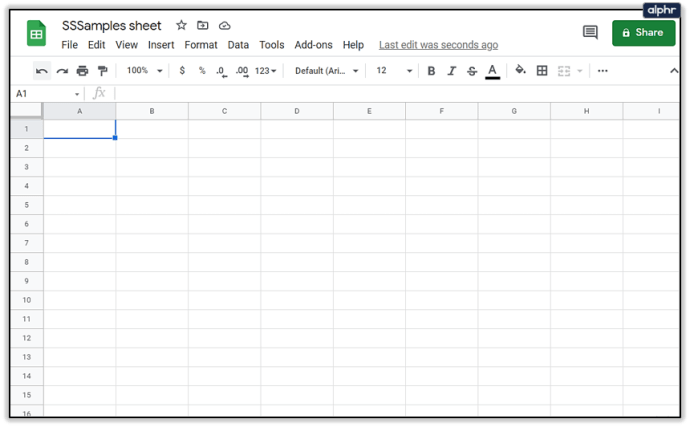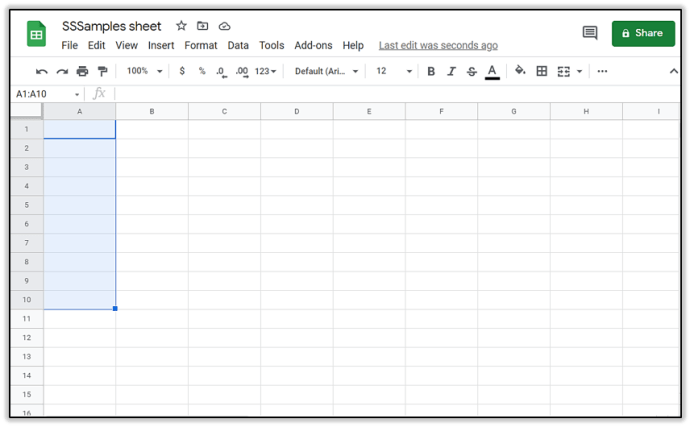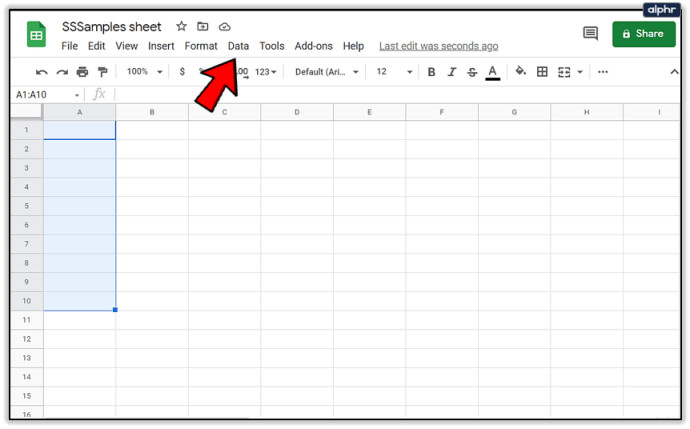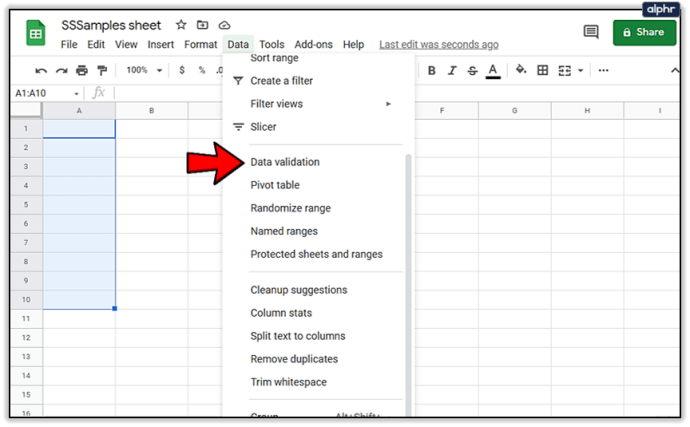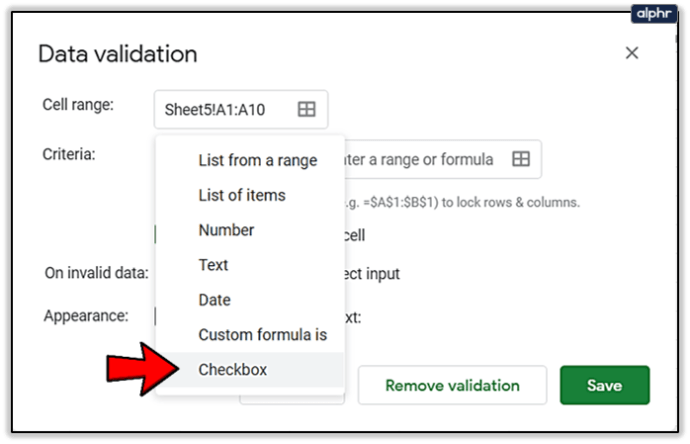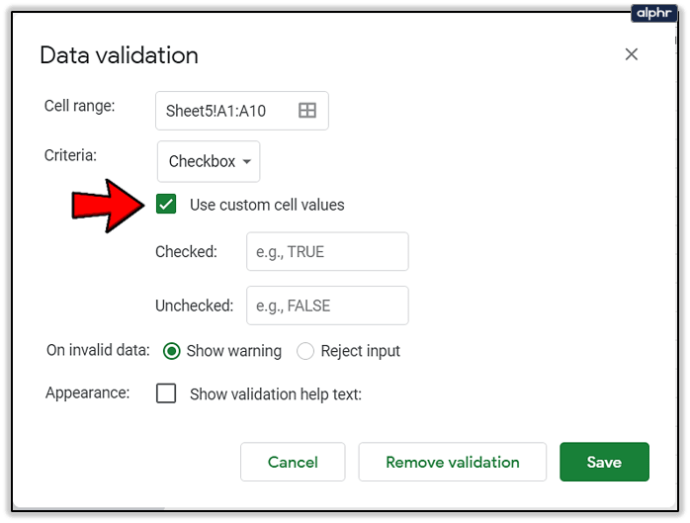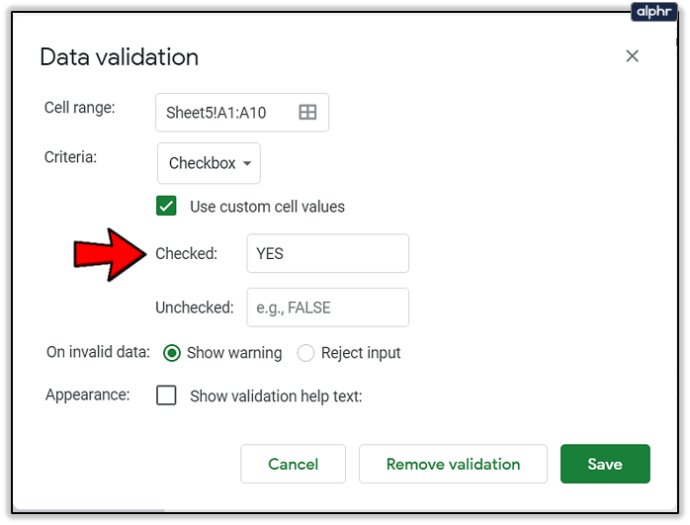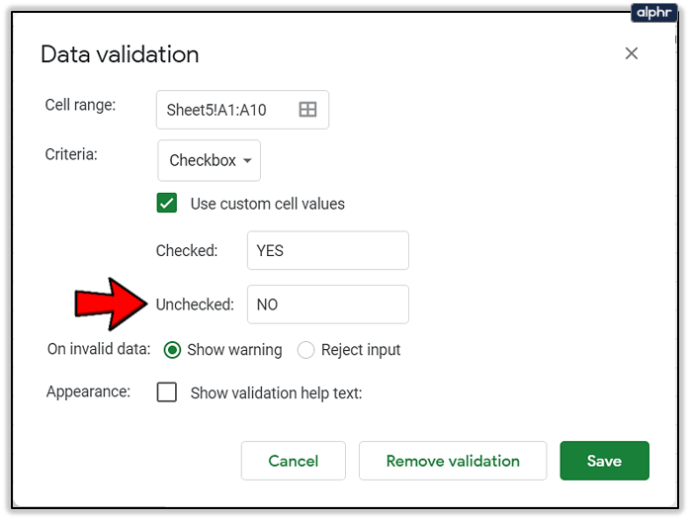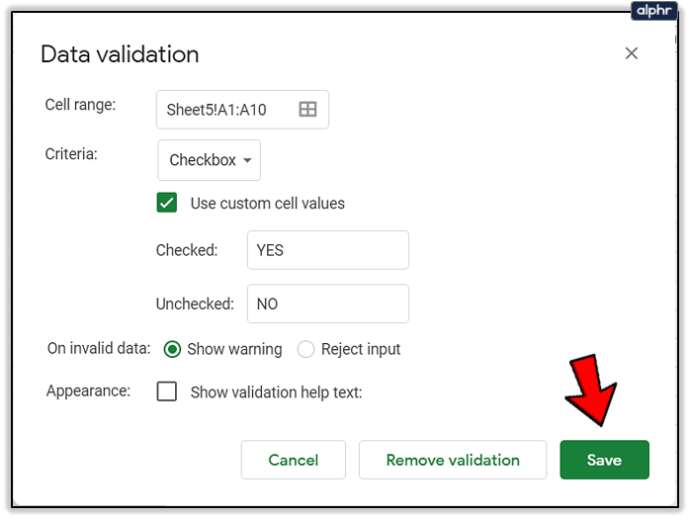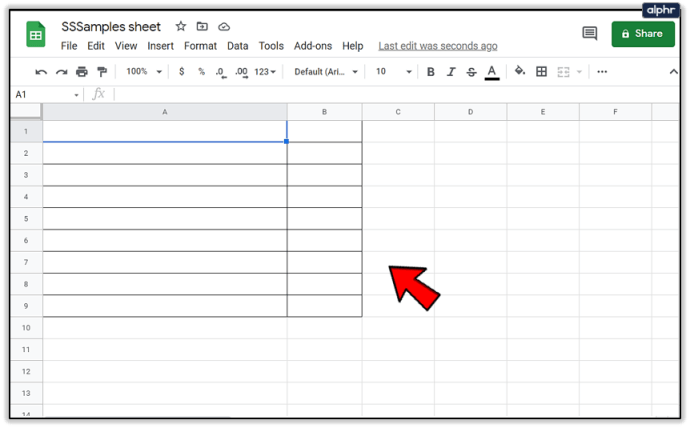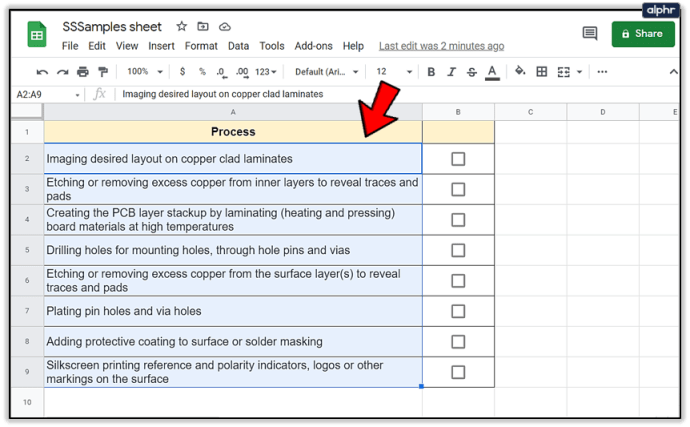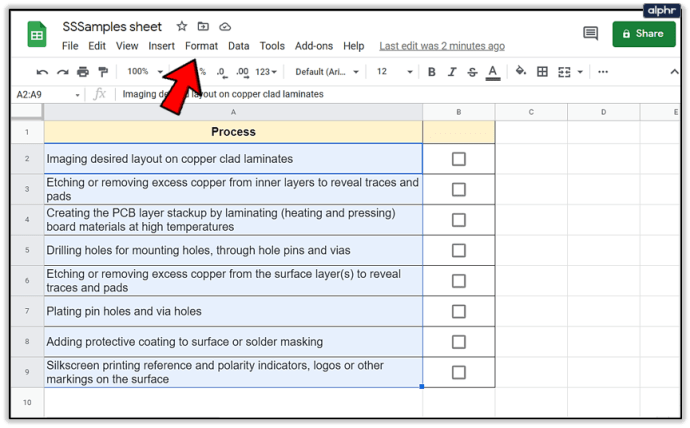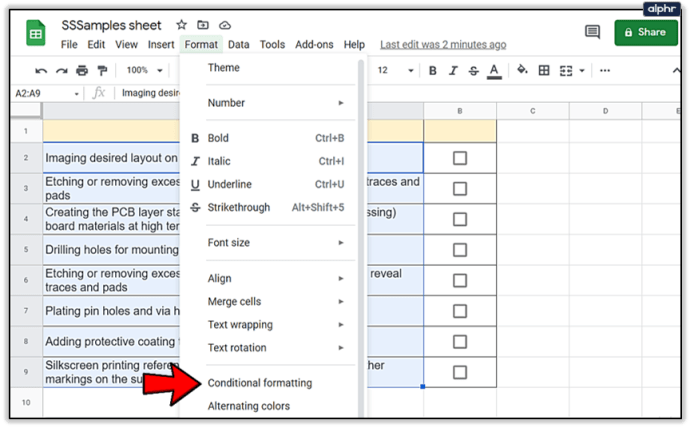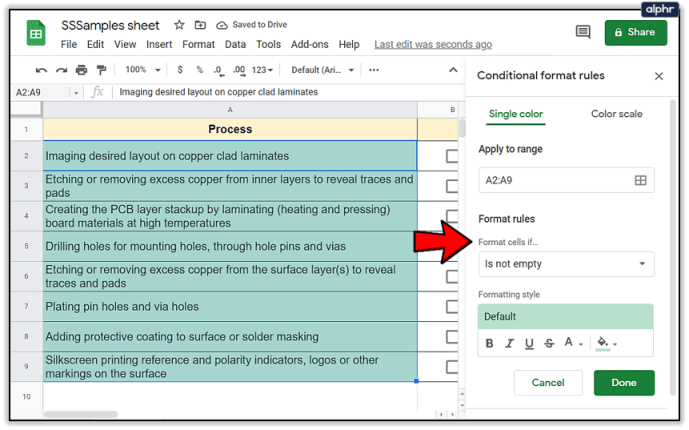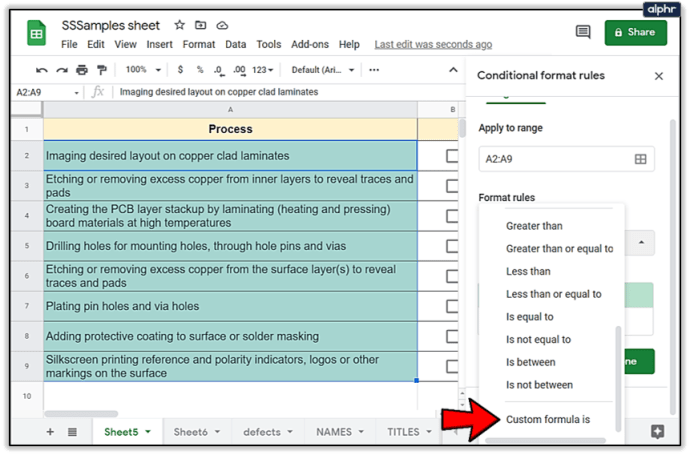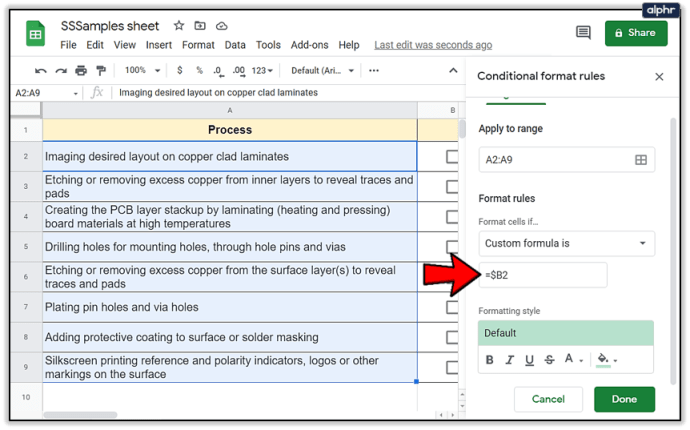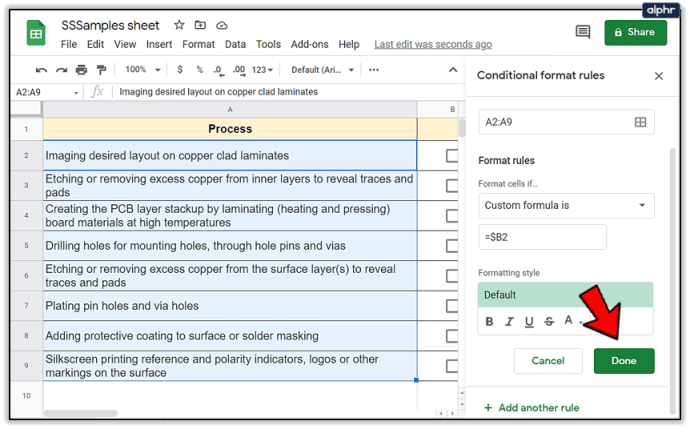谷歌表格最近推出了一项新功能——复选框。您只需点击几下即可将其插入任何单元格。但这不是最好的事情。给我们印象最深的是你使用它的方式。此功能允许您创建待办事项列表或跟踪团队的进度。此外,您还可以创建易于更新的图表和动态列表。

在本文中,我们将向您展示如何在 Google 表格中插入复选框,并分享一些我们最喜欢的技巧。
如何在桌面上插入复选框?
首先,我们将向您展示如何从您的笔记本电脑或计算机上执行此操作。尽管 Google Sheets 有一个手机应用程序,但我们认为最好在桌面上做一些事情。仅仅是因为您有更好的视野,并且犯错的余地更小。所以,这是你必须做的:
- 打开电子表格。
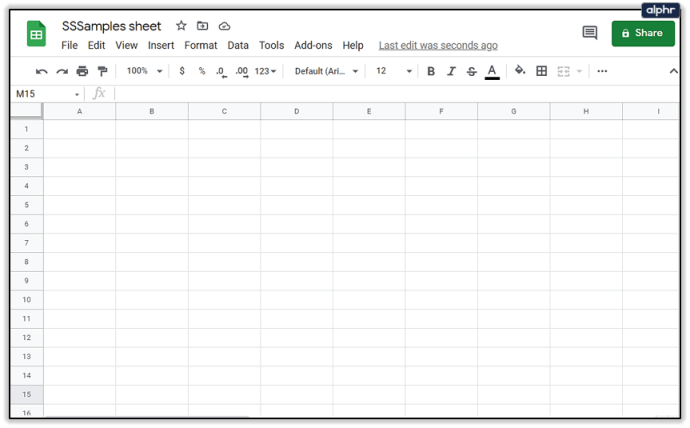
- 选择要插入复选框的单元格。
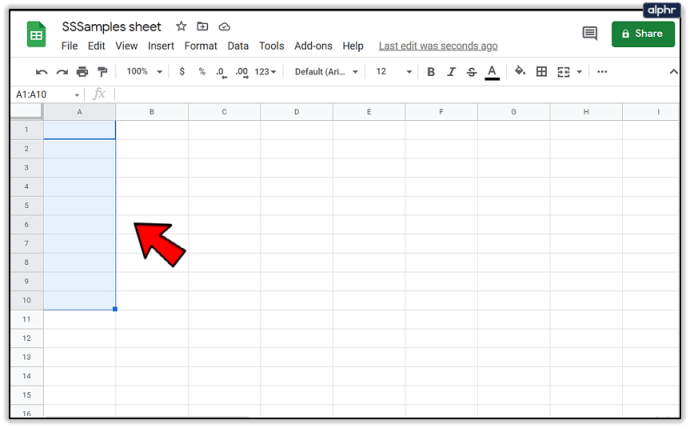
- 单击插入按钮。
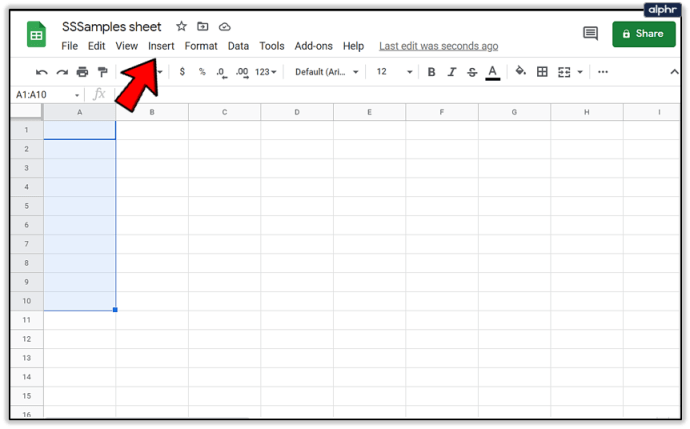
- 选择“复选框”。

而已!您可以使用此方法插入一个或多个复选框——没有任何限制。

如果你想删除一个复选框,那就更容易了。您所要做的就是选择要删除的复选框,然后按键盘上的删除按钮。
笔记: 如果您在已经包含一些数字或文本的单元格中添加复选框,它们将被删除。或者,换一种更好的方式,复选框将简单地替换它们,而您将丢失该内容。因此,我们建议您仅在空单元格中插入复选框。

我可以在 Android 上插入复选框吗?
如果您是 Android 用户,那么今天是您的幸运日。如果您通过手机阅读本文,则无需打开计算机。您可以从手机插入复选框,就像在桌面设备上一样。但是,您需要拥有 Google Sheets 应用程序,所以请继续下载它。
这是你必须做的:
- 打开电子表格。
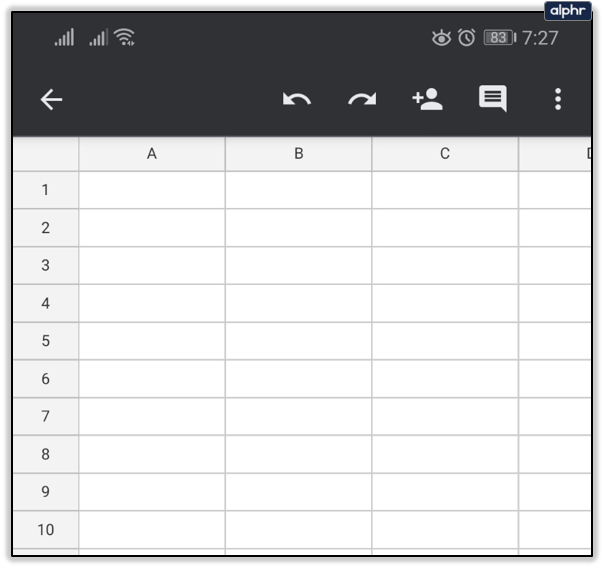
- 选择要插入复选框的单元格。
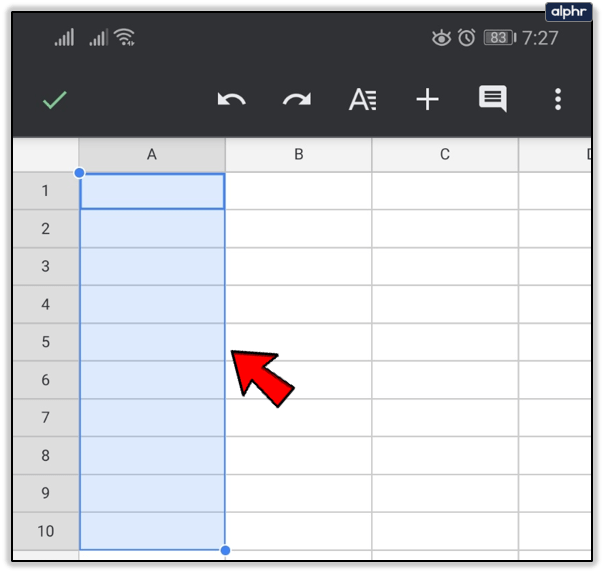
- 点击顶部菜单中的三点按钮。
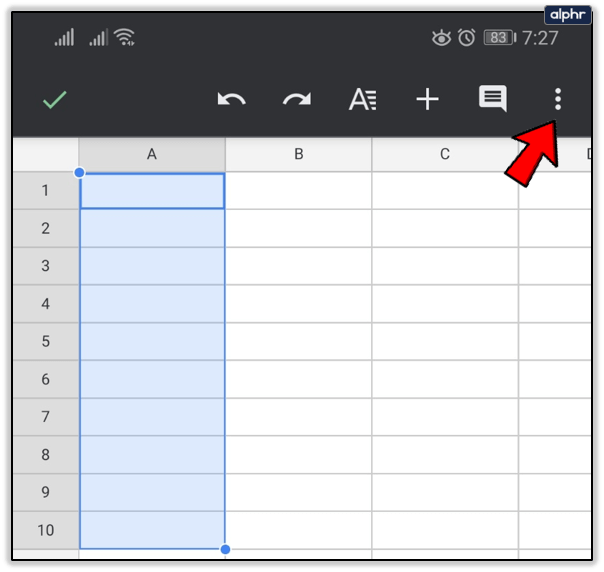
- 选择“数据验证”。
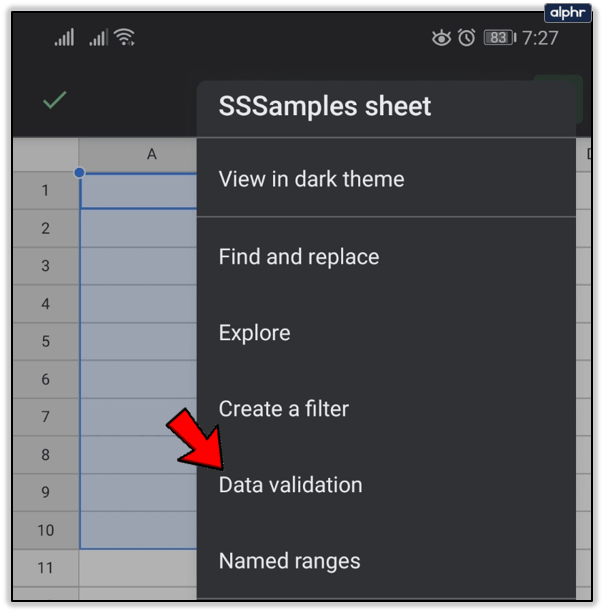
- 选择“标准”。
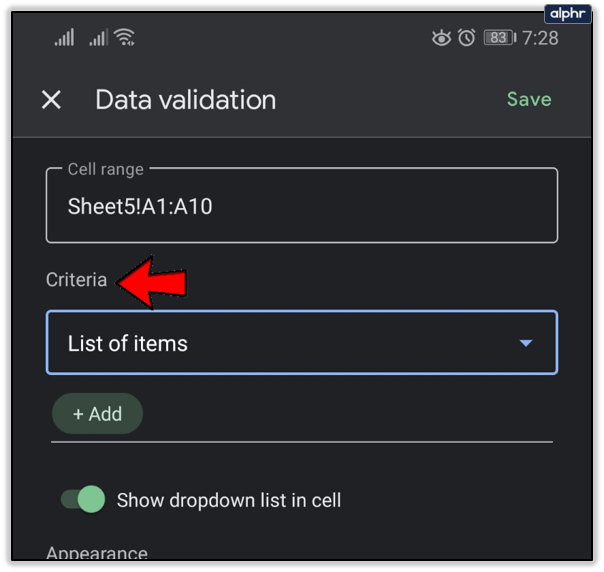
- 选择“复选框”。
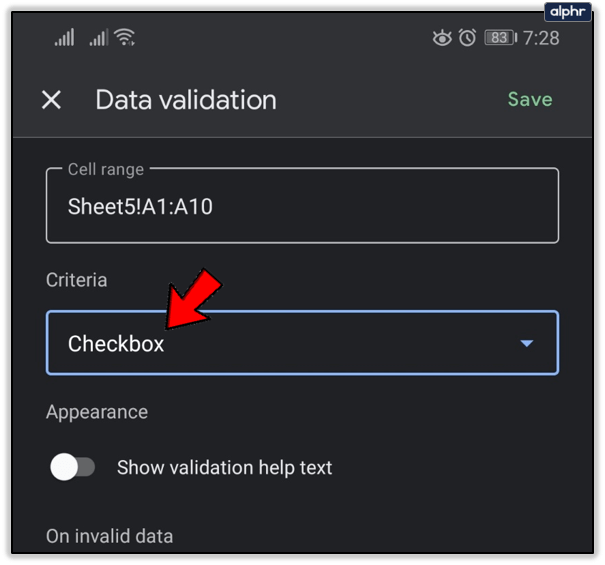
你有它!如果您想从单元格中删除复选框,只需选择它并点击删除。
我可以在 iPhone 上插入复选框吗?
我们对所有 iOS 用户都有坏消息。遗憾的是,目前无法在 iPhone 或 iPad 上的 Google 表格应用中插入新复选框。也就是说,我们相信 Google 正在努力解决此问题,并且此选项将在下一次更新中可用。
在此之前,您只能从计算机或笔记本电脑添加复选框。但是,添加新复选框后,您可以从 iOS 应用中选中和取消选中某个单元格。这非常重要,因为这意味着使用 iOS 设备的团队成员不会被排除在外,他们也可以参与。
格式化复选框
您是否知道可以像格式化常规单元格一样格式化复选框?那就对了。如果你不喜欢普通的复选框,你不必满足于它们。是时候发挥创意并给您的同事带来惊喜了。
如果要更改复选框的颜色,请将颜色应用于整个单元格。默认颜色是灰色,但我们相信您可以在调色板中找到更引人注目的颜色。如果您希望复选框更大,您所要做的就是选择单元格并更改字体大小。
按照您喜欢的方式设置复选框的格式后,您可以复制和粘贴它,就像处理任何其他内容一样。无需单独格式化每个复选框。
添加自定义复选框值
更高级的选项是创建一个带有自定义值的复选框。这是跟踪团队进度或创建调查的绝佳选择。在这种情况下,选中该框将意味着“是”,而不选中该框将意味着“否”。这是如何做到的:
- 转到要更改的电子表格。
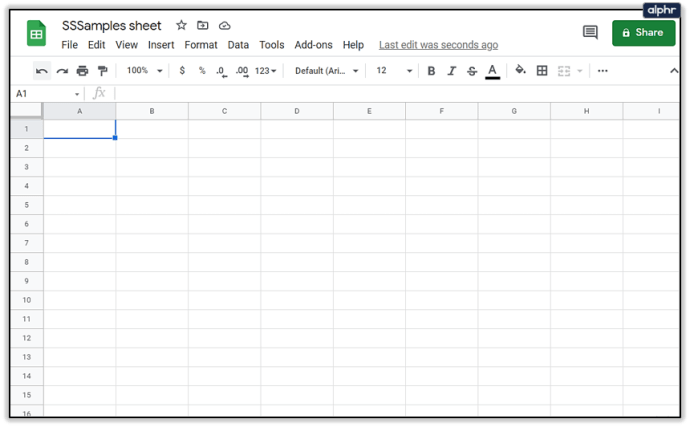
- 选择要插入复选框的单元格。
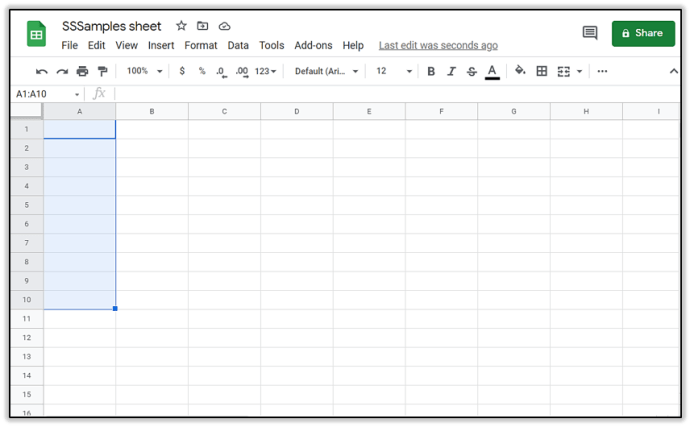
- 单击上方菜单中的“数据”。
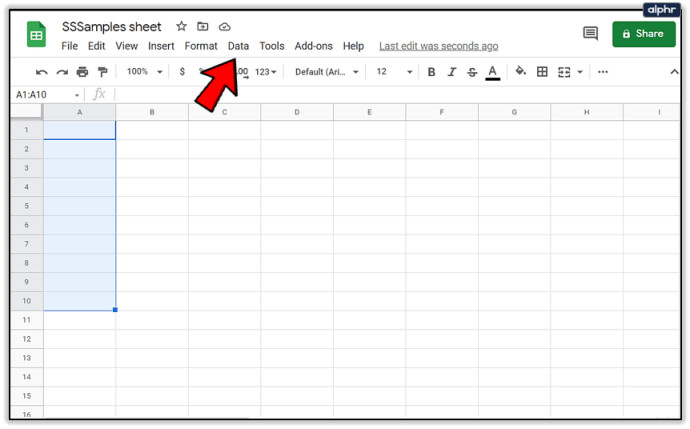
- 选择“数据验证”。
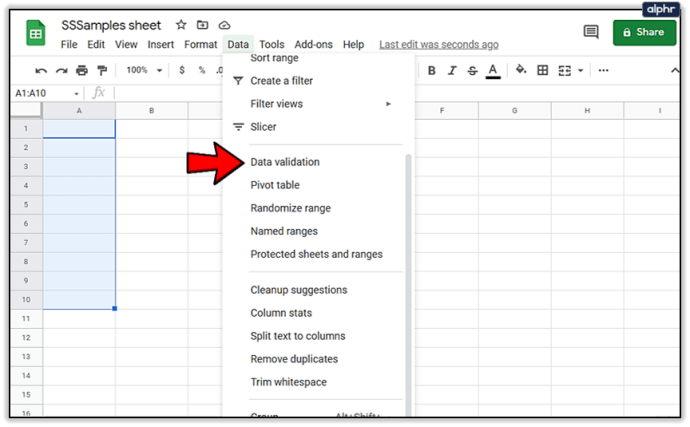
- 选择“复选框”。
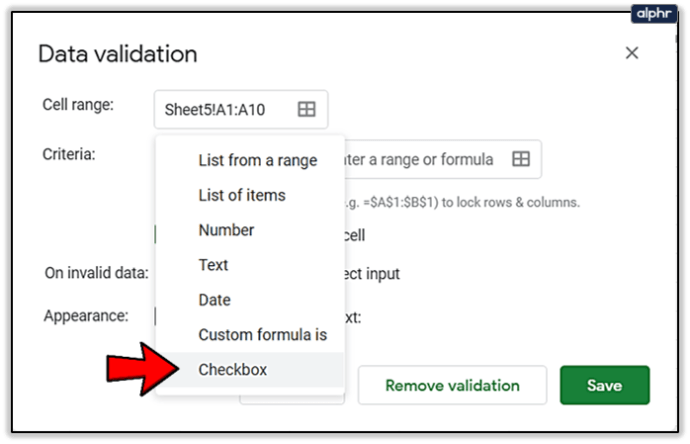
- 单击“使用自定义单元格值”。
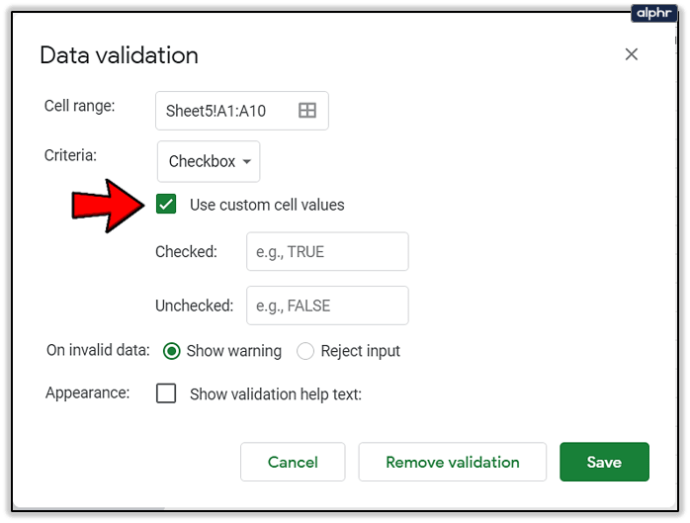
- 现在,在“已检查”选项旁边写下含义。
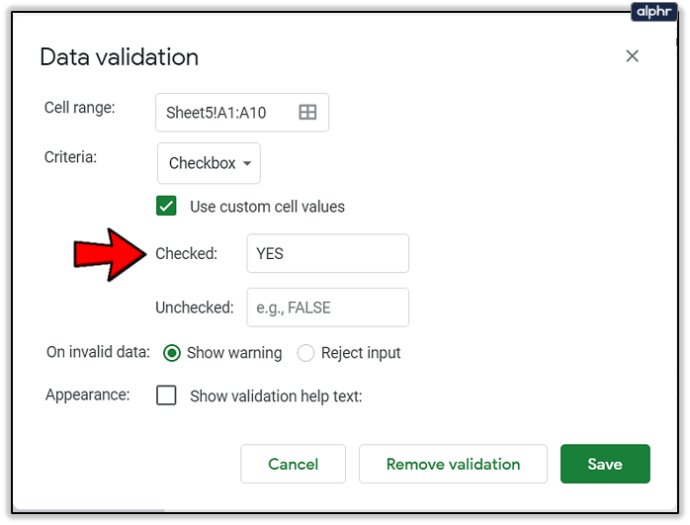
- 您还可以在“未选中”选项旁边输入一个值,但它是可选的。
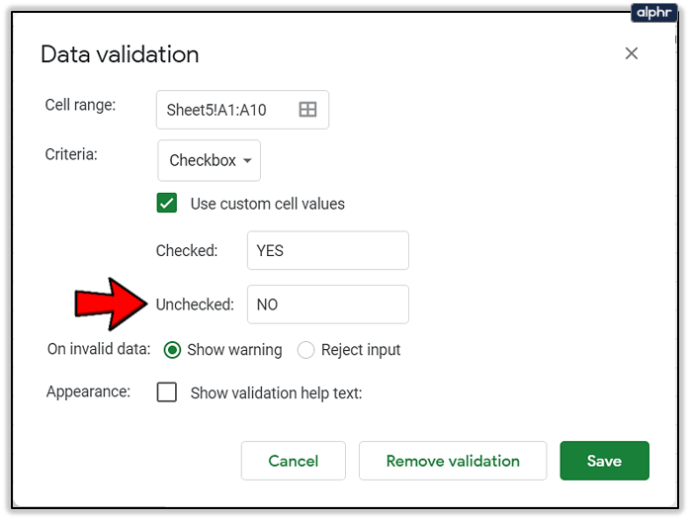
- 点击“保存”。
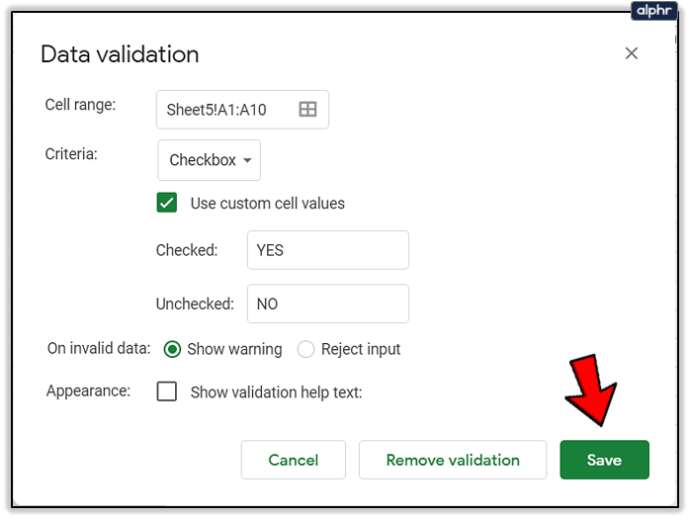
当然,您也可以使用之前添加的复选框来执行此操作。您所要做的就是再次编辑和格式化它们。
创建交互式待办事项列表
复选框最酷的事情之一是它们允许您创建交互式待办事项列表。这意味着当您点击复选框时,它会将任务标记为已完成。我们都知道那种感觉有多满足!您可以这样做:
- 首先,您必须创建两列:一列用于您的任务,另一列用于复选框。
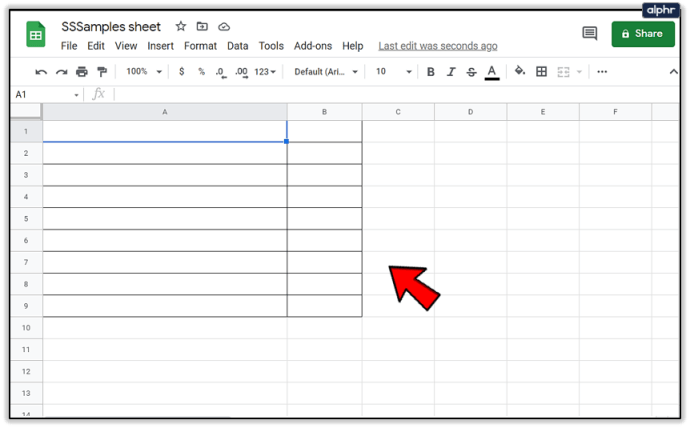
- 按照上述步骤在 B 列中插入复选框。在第一列中写入您的任务,然后选择包含所述任务的所有单元格。
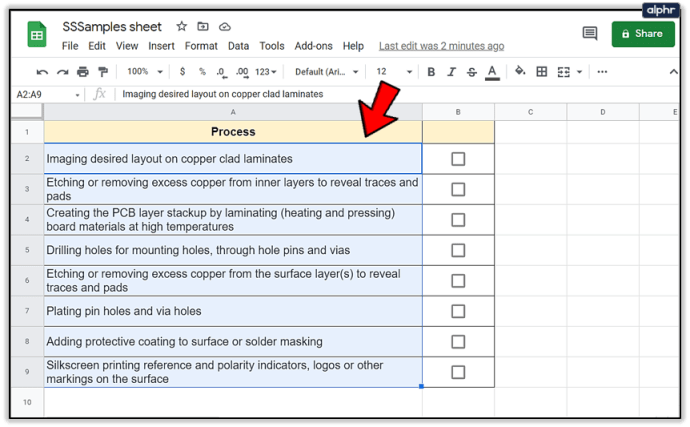
- 单击格式按钮。
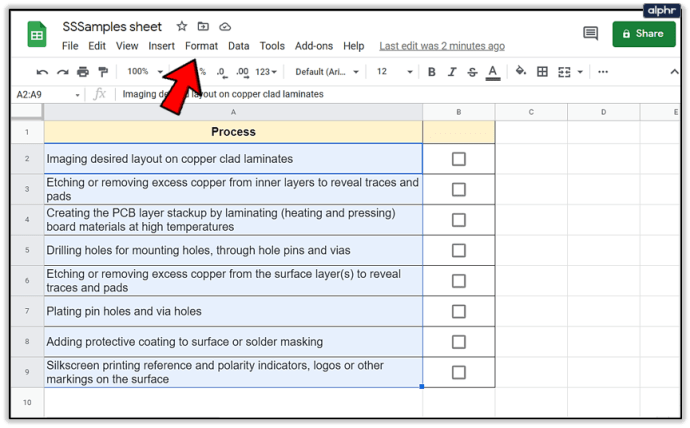
- 选择“条件格式”。
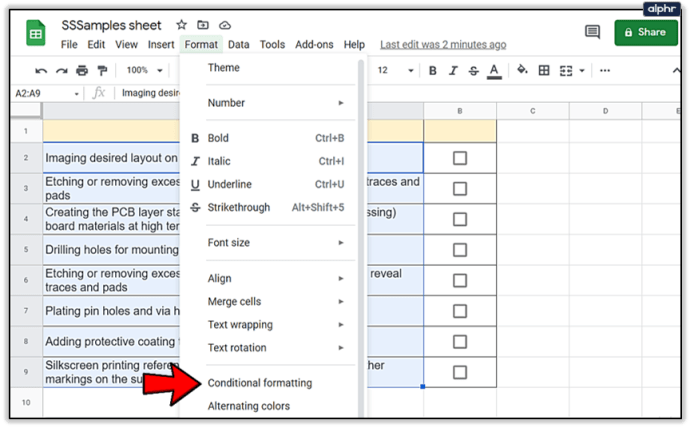
- 选择“如果设置单元格格式”选项。
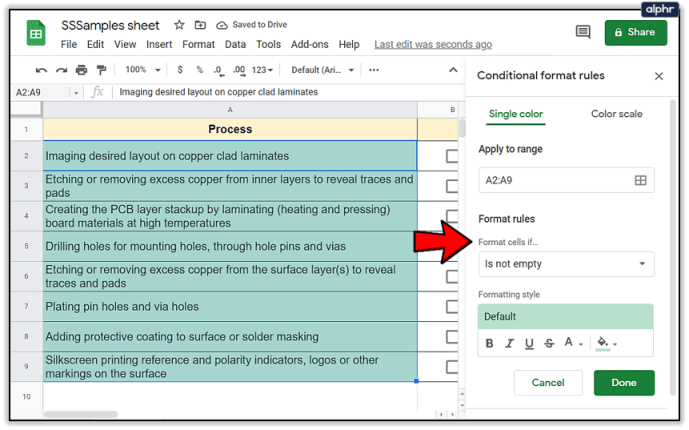
- 选择“自定义公式是...”
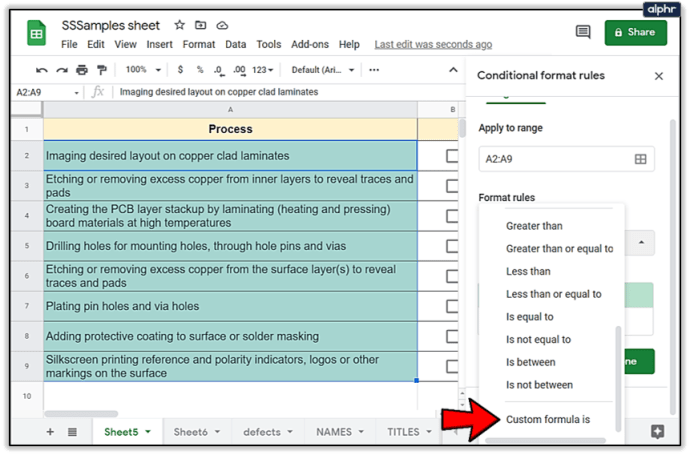
- 输入这个公式:=$B2
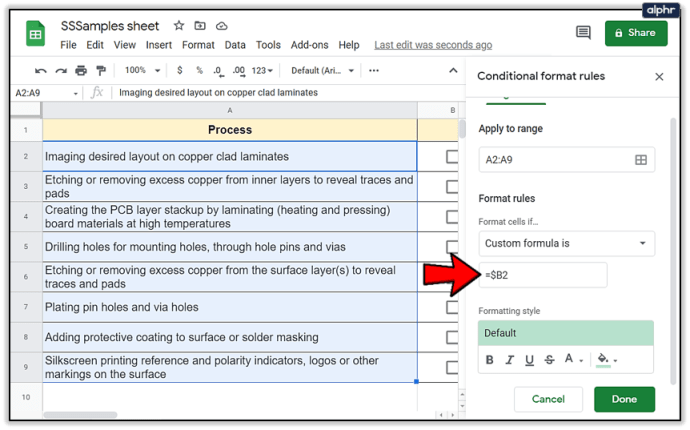
- 点击“完成”。
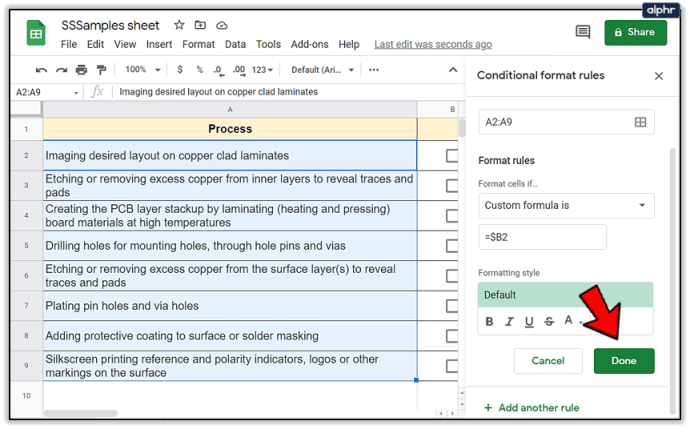
而已!为了获得更多乐趣,您可以按照自己的方式对其进行自定义。您可以更改它们的填充颜色、添加删除线等。

检查它
您是否知道从待办事项清单中核对任务的简单行为会释放您体内的内啡肽?事实上,在漫长的工作日结束时,这可能是最令人满意的时刻之一。您不必再手动创建待办事项列表,因为我们有技术来帮助我们!

您通常在 Google 表格中创建什么样的列表?你打算用复选框功能做什么?请在下面的评论部分告诉我们。